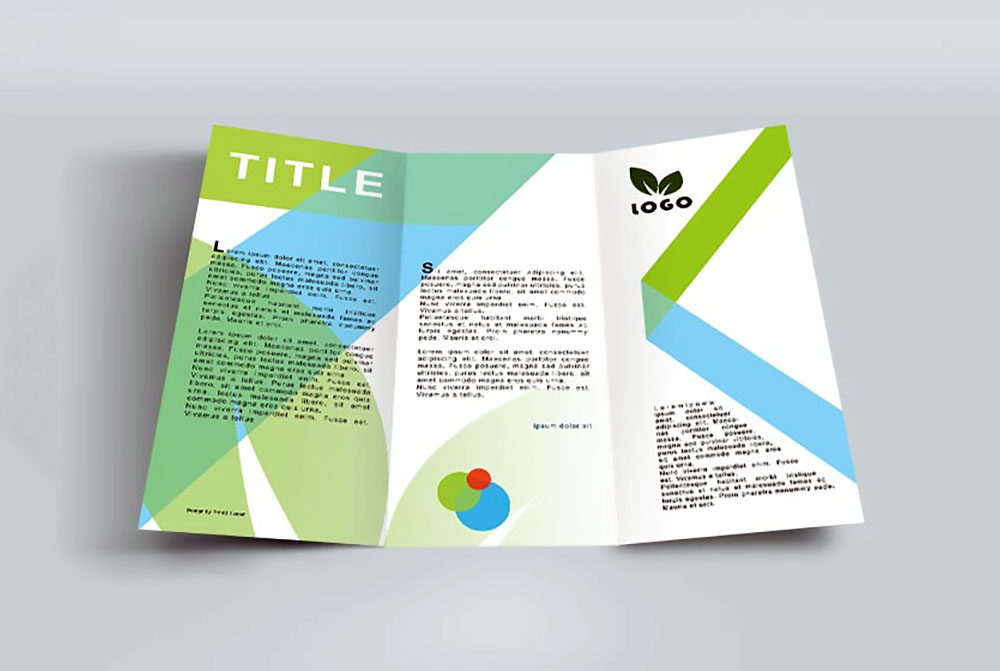تعداد بازدید ها: 4,515
بروشورها ابزارهای بازاریابی کارآمدی هستند که تقریباً از سوی همه شرکتها استفاده میشوند. ایجاد بروشور تنها چند دقیقه زمان میبرد و میتوان این کار را مستقیماً در ورد از صفر انجام داد و یا از یک قالب آماده ورد بدین منظور استفاده کرد. در این مقاله روش طراحی بروشور در ورد را توضیح خواهیم داد.
طراحی بروشور در ورد با استفاده از قالبهای آماده
سادهترین روش برای طراحی بروشور در ورد استفاده از یکی از قالبهای آمادهای است که این نرمافزار ارائه کرده است. برای آغاز کار با قالب، یک سند جدید باز کنید، عبارت Brochure را در کادر جستجوی قالب وارد کنید و سپس کلید اینتر را بزنید. بدین ترتیب کتابخانه بزرگی در ورد از قالبهای بروشور ظاهر خواهد شد. به این ترتیب میتوانید گزینه مناسب خود را انتخاب کنید.
زمانی که قالب مورد نظرتان را انتخاب کردید، یک بنر ظاهر میشود که اطلاعاتی در مورد آن قالب نمایش میدهد. اطلاعات آن را بخوانید و سپس روی کلید Create کلیک کنید.
اینک تنها کاری که باید انجام دهید، این است که متن و تصاویر مربوطه را در جاهای خالی قالب قرار دهید. سپس میتوانید بروشور را استفاده کنید. اگر قالبی که میخواهید را نیافتید، میتوانید خودتان یک قالب را از صفر بسازید.
طراحی بروشور در ورد از صفر
برای طراحی یک بروشور در ورد، آنهم از ابتدا، یک سند جدید در این نرمافزار باز کنید و به زبانه Layout بروید. در این بخش گزینه Orientation را در بخش Page Setup انتخاب کنید. از منوی بازشدنی که ظاهر میشود، گزینه Landscape را انتخاب کنید؛ انتخاب این گزینه برای بروشورهای سه لت ضروری است.
سپس با کاستن از فضای حاشیه صفحه، فضای کار خود را گسترش میدهیم. به این منظور به گروه Page Setup در زبانه Layout بروید و گزینه Margins را انتخاب کنید.
در مورد بروشورها عموماً بهتر است که حاشیه صفحه را در حد 1.25 سانتیمتر یا کمتر نگهدارید. گزینه Narrow را به عنوان یک راهحل سریع از منوی بازشدنی انتخاب کنید. اگر میخواهید حاشیه صفحه را از این هم کمتر کنید، میتوانید گزینه Custom Margins را انتخاب کرده و اندازه مورد نظر خود را وارد کنید.
اینک و در این مرحله از طراحی بروشور در ورد زمان آن رسیده است که ستونهایی به بروشور خود اضافه کنیم تا صفحه به چند بخش متفاوت تقسیم شود. با بازگشت به گروه Page Setup در زبانه Layout میتوانید روی Columns کلیک کنید.
یک منوی بازشدنی ظاهر میشود. در این منو ساختار ستون را از لیستی که میبینید انتخاب کنید. همچنین میتوانید با انتخاب گزینه انتهایی More Options گزینههای دیگری را نیز مشاهده کنید.
زمانی که طرحبندی آماده شد، تنها کار باقیمانده درج تصاویر و متن است. برای اضافه کردن تصاویر، یک گزینه را از گروه Illustrations انتخاب کرده و سپس گرافیک مورد نظر خود را به بروشور اضافه کنید. پس از پایان این مرحله، بروشورتان آماده چاپ و توزیع خواهد بود.
اگر این مطلب برای شما مفید بوده است، آموزشهای زیر نیز به شما پیشنهاد میشوند:
- مجموعه آموزشهای نرمافزار Word (ورد)
- آموزش نرم افزار Microsoft Word 2016
- مجموعه آموزشهای طراحی و گرافیک کامپیوتری
- رسم فلوچارت در ورد (Word) — راهنمای گام به گام
- رسم نمودار در ورد — به زبان ساده
==
«میثم لطفی» دانشآموخته ریاضیات و شیفته فناوری به خصوص در حوزه رایانه است. وی در حال حاضر علاوه بر پیگیری علاقهمندیهایش در رشتههای برنامهنویسی، کپیرایتینگ و محتوای چندرسانهای، در زمینه نگارش مقالاتی با محوریت نرمافزار نیز با مجله فرادرس همکاری دارد.
بر اساس رای 21 نفر
آیا این مطلب برای شما مفید بود؟